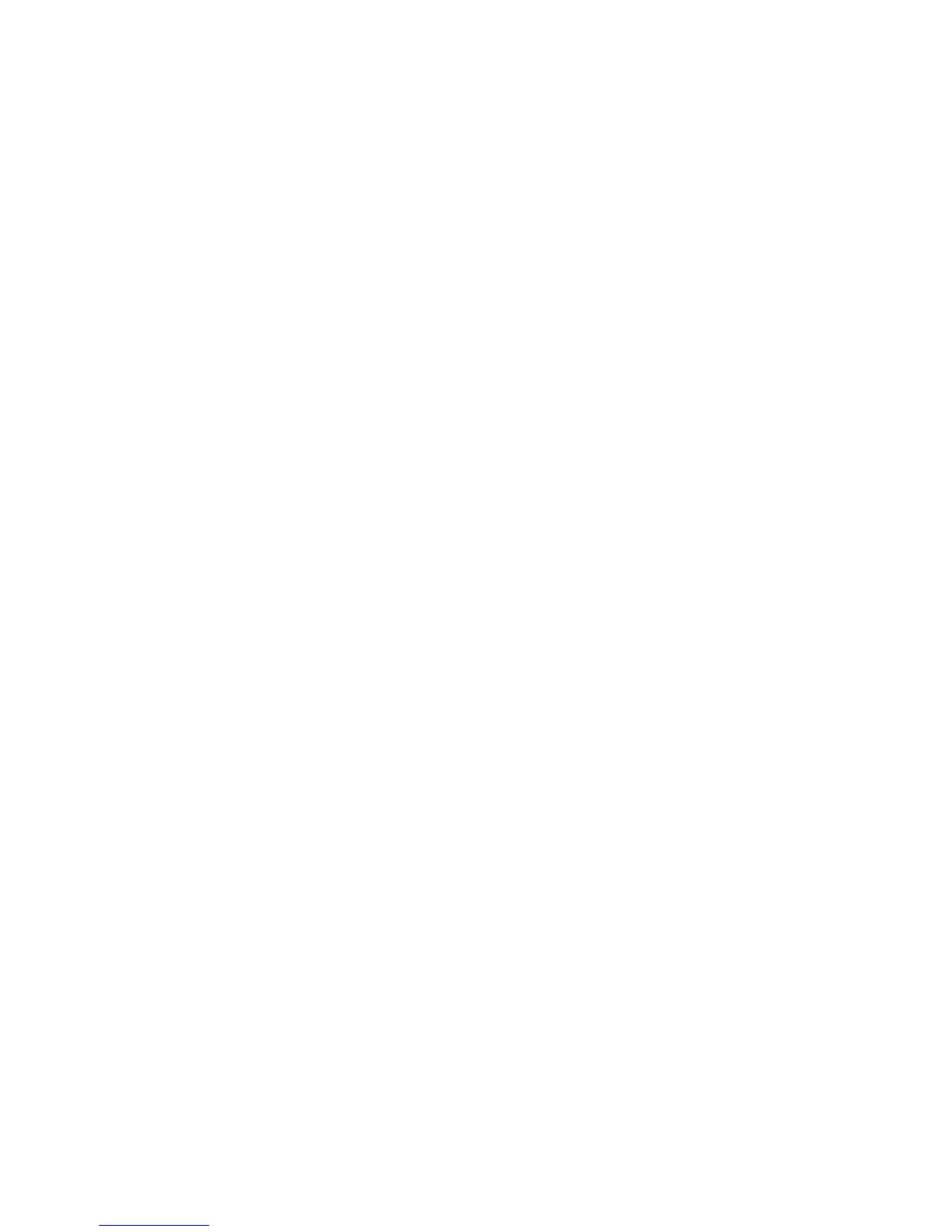Rozwiązanie:Wykonajnastępująceczynności:
1.WłączfunkcjeBluetooth,naciskającklawiszeFn+F5.
2.KliknijkolejnopozycjeStart➙Panelsterowania.
3.KliknijikonęWydajnośćikonserwacja.
4.KliknijikonęSystem.
5.KliknijkartęSprzęt.
6.KliknijprzyciskMenedżerurządzeń.PojawisięoknoMenedżerurządzeń.
7.Sprawdź,czynaliścieurządzeńwtymokniejestwyświetlanapozycja„BluetoothDevice“(Urządzenie
Bluetooth).
Jeślinatejliściepojawiasiępozycja„UrządzenieradioweBluetooth“,oznaczato,żenakomputerzejest
zainstalowaneoprogramowanieMicrosoftBluetooth.JeślichceszkorzystaćzoprogramowaniaThinkPad
BluetoothwithEnhancedDataRateSoftware,musiszjezainstalować,anastępniezastąpićsterownik
Bluetooth.Więcejinformacji—patrz„KorzystaniezfunkcjiBluetooth“nastronie70
.
•Problem:WwidokuklasycznymPanelusterowaniasąwyświetlonedwieikonyBluetooth.
Rozwiązanie:JeśliwcześniejzainstalowanooprogramowanieMicrosoftBluetooth,aobecniejest
używaneoprogramowanieThinkPadBluetoothwithEnhancedDataRateSoftware,wPanelusterowania
mogąbyćwidocznedwieikonyBluetooth.JednatoikonaBluetoothConguration(Konguracja
Bluetooth)oprogramowaniaThinkPadBluetoothwithEnhancedDataRateSoftware,adruga—ikona
UrządzeniaBluetoothoprogramowaniaMicrosoftBluetooth.
•Problem:Dźwiękniedochodzizzestawusłuchawkowego/słuchawekBluetooth,leczzlokalnego
głośnika,nawetjeślizestawsłuchawkowy/słuchawkisąpodłączonezapomocąproluHeadset(Zestaw
słuchawkowy)lubAV.
Rozwiązanie:Wykonajnastępująceczynności:
1.Zamknijaplikacjękorzystającązurządzeniadźwiękowego(np.WindowsMediaPlayer).
2.OtwórzPanelsterowania,klikająckolejnopozycjeStart➙Panelsterowania.
3.KliknijdwukrotnieikonęDźwiękiiurządzeniaaudio,abyotworzyćoknowłaściwościdźwiękówi
urządzeńaudio.
4.WybierzkartęAudio.
5.JeślikorzystaszzproluHeadset(Zestawsłuchawkowy),wybierzustawienieBluetoothAudio(Audio
Bluetooth)zarównodlaopcjiodtwarzania,jakinagrywaniadźwięku.JeślikorzystaszzproluAV,
wybierzustawienieBluetoothHighQualityAudio(WysokiejjakościaudioBluetooth)zarównodla
opcjiodtwarzania,jakinagrywaniadźwięku.
6.KliknijprzyciskOK,abyzamknąćoknowłaściwościdźwiękówiurządzeńaudio.
Klawiaturaiinneurządzeniawskazujące
Najczęściejwystępująceproblemyzklawiaturąiinnymiurządzeniamiwskazującymi:
ProblemyzurządzeniemUltraNav
•Problem:Wskaźnikdryfuje,gdykomputerjestwłączonylubgdywznowinormalnedziałanie.
Rozwiązanie:Wskaźnikmożedryfować,jeśliurządzenieTrackPointniejestużywanepodczas
normalnegodziałania.JesttonormalnacechaurządzeniaTrackPoint,aniejegowada.Dryfowanie
wskaźnikamożetrwaćkilkasekundwnastępującychwarunkach:
-gdykomputerjestwłączony;
-gdykomputerwznowinormalnedziałanie;
-jeśliurządzenieTrackPointniejestnaciskaneprzezdłuższyczas;
232Podręcznikużytkownika
